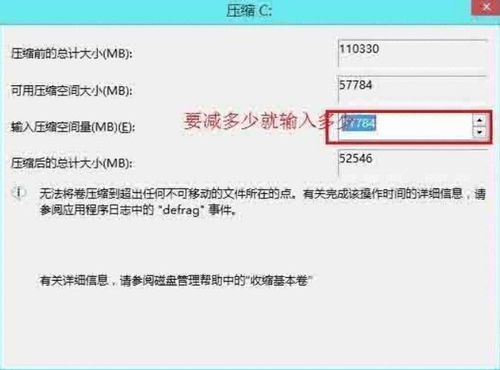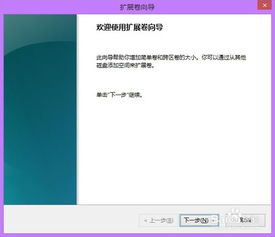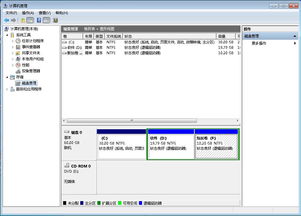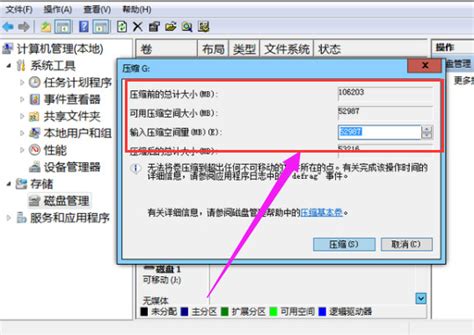Win8系统下怎么进行磁盘分区?

在现代操作系统中,磁盘分区是一项基础而重要的任务。它可以帮助你更好地管理存储空间,优化系统性能,并提升数据安全性。如果你正在使用Windows 8操作系统,不妨跟随我们的步伐,了解如何在Win8下进行磁盘分区,让你的数据存储更加有序和高效。

一、磁盘分区的基本概念

首先,我们需要明确磁盘分区的基本概念。磁盘分区是将硬盘划分为多个逻辑存储单元的过程,每个分区都可以被视为一个独立的磁盘。通过分区,你可以在不同的区域存储不同类型的数据,如操作系统、应用程序和个人文件,从而实现更有效的管理和保护。

在Windows 8中,磁盘分区通常分为两类:主分区(Primary Partition)和扩展分区(Extended Partition)。主分区可以包含操作系统和引导扇区,而扩展分区则包含多个逻辑分区(Logical Partition)。了解这些基础知识,将帮助你更好地理解和进行磁盘分区操作。
二、为什么需要磁盘分区?
磁盘分区的好处不言而喻。首先,它可以提升数据的安全性。通过将数据分散存储在不同的分区中,即使其中一个分区出现问题,其他分区的数据仍然可以保持安全。其次,磁盘分区还可以提高系统性能。将操作系统和应用程序安装在不同的分区上,可以减少磁盘碎片,提高读写速度。此外,分区还可以帮助你更好地组织和管理数据,使查找和访问变得更加方便。
三、Win8下如何进行磁盘分区?
接下来,我们详细讲解在Windows 8操作系统下进行磁盘分区的步骤。
步骤1:打开磁盘管理工具
首先,你需要打开Windows 8自带的磁盘管理工具。这可以通过右键点击“计算机”图标并选择“管理”来实现。在打开的计算机管理窗口中,选择左侧的“磁盘管理”选项。此时,你将看到当前计算机上所有磁盘的详细情况,包括磁盘大小、分区情况以及可用空间等。
步骤2:选择目标磁盘
在磁盘管理窗口中,选择你想要进行分区的磁盘。注意,分区操作将会占用磁盘空间,并可能影响现有的数据。因此,在进行分区之前,请确保你已经备份了重要的数据,并选择了正确的磁盘。
步骤3:压缩卷以创建未分配空间
在选定的磁盘上,右键点击一个现有的分区(通常是C盘或其他系统分区),并选择“压缩卷”选项。这将打开一个压缩卷的向导窗口,允许你指定要压缩的空间大小。通过调整滑块或输入具体的数字,你可以决定要为新分区腾出多少空间。请注意,压缩的空间大小不能超过该分区上可用的未使用空间。
步骤4:创建新分区
完成压缩操作后,你将在磁盘管理窗口中看到一个未分配的空间区域。右键点击这个未分配的空间,并选择“新建简单卷”选项。这将启动新建简单卷的向导过程,引导你完成分区的创建。
指定卷大小:首先,你需要指定新分区的大小。如果未分配的空间足够大,你可以创建一个与未分配空间大小相同的分区;否则,你可以根据需要调整分区大小。
分配驱动器号和路径:接下来,为新分区分配一个驱动器号(如D、E等)和路径。这将帮助你在文件资源管理器中轻松访问新分区。
格式化分区:在创建分区的最后一步,你需要选择文件系统类型(通常为NTFS)并为其分配一个卷标(如“数据”、“备份”等)。此外,你还可以选择是否要快速格式化分区。快速格式化将仅删除分区上的文件索引和文件系统结构,而不进行物理扫描,从而节省时间。
完成创建:完成上述步骤后,点击“完成”按钮,系统将开始创建新分区。这个过程可能需要一些时间,具体取决于分区的大小和系统的性能。
步骤5:验证新分区
分区创建完成后,你可以在文件资源管理器中看到新的驱动器号和对应的分区。你可以尝试将一些文件移动到新分区上,以验证其功能和稳定性。
四、注意事项和常见问题
在进行磁盘分区时,有几点注意事项需要牢记:
备份重要数据:如前所述,分区操作可能会影响现有的数据。因此,在进行分区之前,请务必备份所有重要的文件和数据。
了解磁盘布局:在分区之前,了解你的磁盘布局和分区结构非常重要。这有助于你避免意外删除或损坏重要的系统分区。
选择正确的文件系统:在创建新分区时,请确保选择了正确的文件系统类型(如NTFS)。不同的文件系统类型具有不同的特点和限制,选择不当可能会导致数据丢失或系统不稳定。
监控分区过程:在分区过程中,密切监控系统的反应和进度。如果遇到任何问题或错误提示,请立即停止操作并寻求专业帮助。
此外,一些常见的问题也可能在分区过程中遇到,如分区失败、磁盘空间不足等。这些问题通常与磁盘硬件故障、系统错误或分区工具的不兼容有关。在遇到这些问题时,你可以尝试使用Windows内置的磁盘检查工具(chkdsk)来修复磁盘错误,或者检查磁盘连接和硬件状态是否正常。
五、总结
通过以上的步骤和注意事项,你可以在Windows 8操作系统下轻松实现磁盘分区。这不仅有助于你更好地管理和组织数据,还可以提升系统的性能和安全性。如果你正在寻找一种有效的数据存储解决方案,不妨尝试一下磁盘分区吧!相信它会给你带来意想不到的收获和便利。
- 上一篇: 揭秘:有限公司注册的全面流程指南
- 下一篇: 小彩旗春晚连续转圈4小时为何不会感到头晕?
-
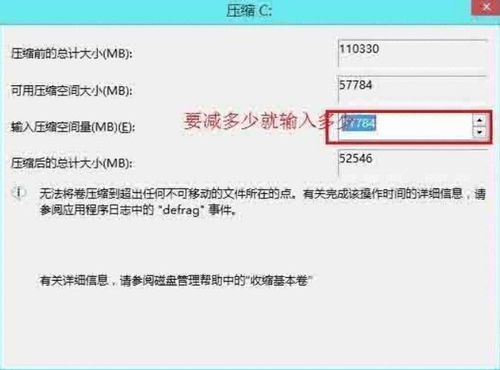 Win8系统下实现无损硬盘分区技巧新闻资讯01-22
Win8系统下实现无损硬盘分区技巧新闻资讯01-22 -
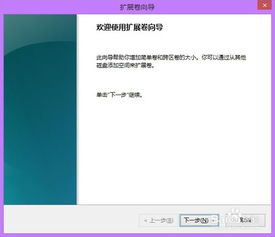 Win8系统无损调整分区大小指南新闻资讯04-25
Win8系统无损调整分区大小指南新闻资讯04-25 -
 Windows 7系统如何进行磁盘分区?新闻资讯05-10
Windows 7系统如何进行磁盘分区?新闻资讯05-10 -
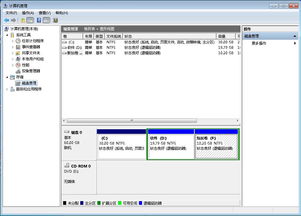 Win7系统下如何对硬盘进行分区?新闻资讯11-15
Win7系统下如何对硬盘进行分区?新闻资讯11-15 -
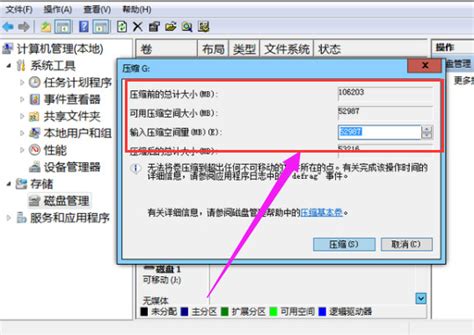 Win7系统电脑硬盘分区详细教程新闻资讯06-15
Win7系统电脑硬盘分区详细教程新闻资讯06-15 -
 如何在Windows 7系统中进行磁盘分区新闻资讯01-31
如何在Windows 7系统中进行磁盘分区新闻资讯01-31